【Windows】Remote-Desktop-Steuerung im LAN
1. Hintergrund
Viele Arbeitsszenarien erfordern eine Remote-Bedienung, die mit Hilfe von Remote-Desktop-Anwendungen
wie AnyDesk, Sunflower, TeamViewer usw. realisiert werden kann.
Das Betriebssystem Windows 10 verfügt über ein Remote-Desktop-Tool.
Wenn Sie eine Remotedesktopverbindung zwischen zwei Windows 10-Betriebssystemen im selben LAN herstellen, lesen Sie bitte diesen Blog.
Hinweis:
Die Windows 10 Home Edition kann nicht von anderen Computern ferngesteuert werden, die Home Edition kann jedoch die Professional Edition und die Enterprise Edition fernsteuern.
Windows 10 Professional Edition/Enterprise Edition kann nicht nur aktiv per Remote-Verbindung gesteuert werden, sondern kann auch per Remote-Verbindung gesteuert werden.
2. Legen Sie das Login-Passwort fest
Um andere Windows 10-Computer per Remotedesktop im LAN zu steuern,
muss der zu steuernde Computer ein Anmeldekennwort festlegen.
folgendermaßen:
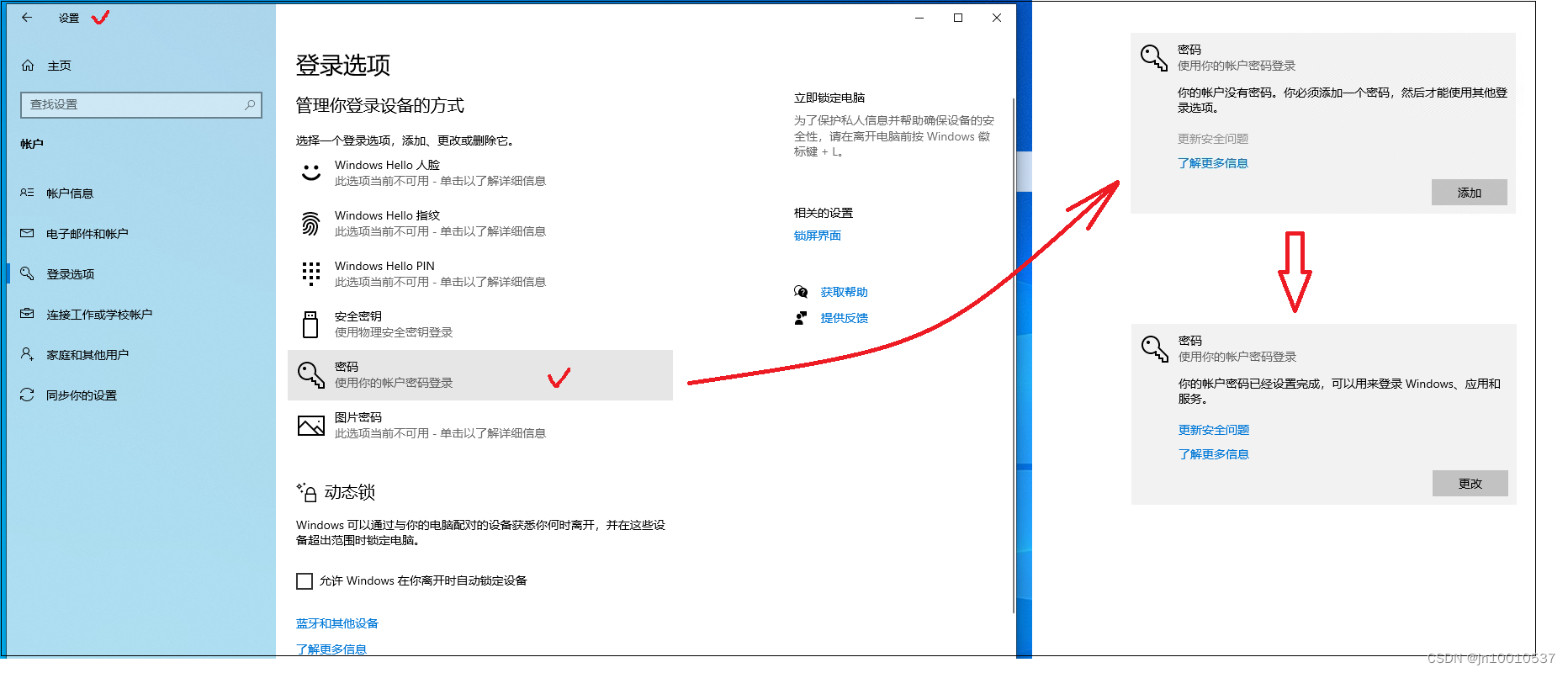
3. Aktivieren Sie den Remotedesktop
Um andere Windows 10-Computer per Remotedesktop im LAN zu steuern,
muss der Remotedesktop auf dem gesteuerten Computer aktiviert werden.
folgendermaßen:
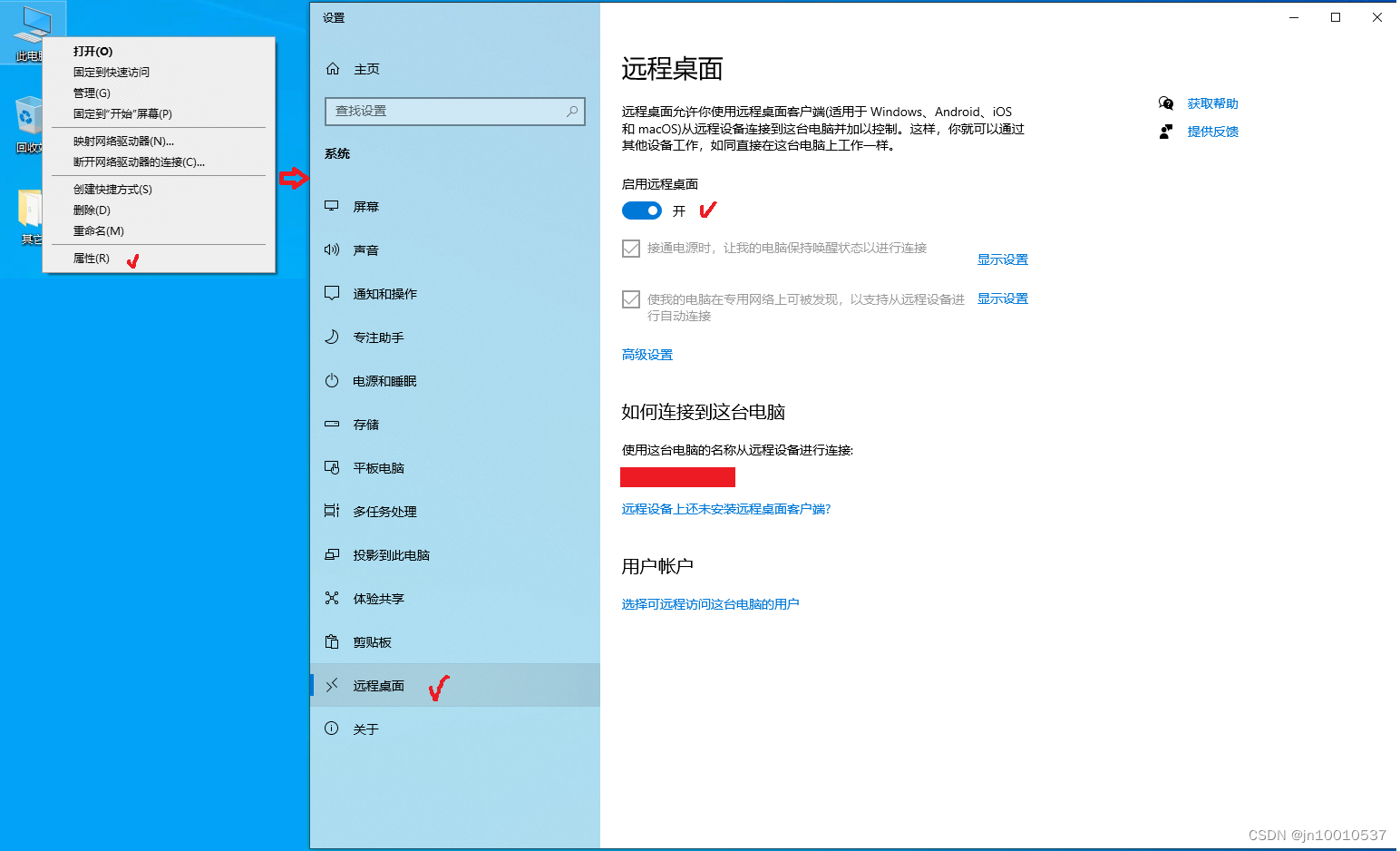
4. Remote-Beispiel
Der Remote-Desktop im lokalen Netzwerk steuert andere Windows 10-Computer und
die Bedienung des Steuerterminals ist wie folgt:
–Schritt 4.1, drücken Sie gleichzeitig Win+R auf dem Desktop, um es zu öffnen und auszuführen, geben Sie mstsc ein

– Schritt 4.2: Geben Sie auf der Konfigurationsoberfläche den Gerätenamen des gesteuerten Computers oder seines lokalen Netzwerks IPv4 ein
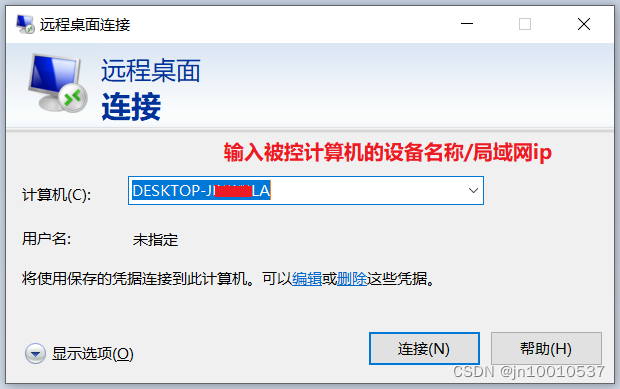
–Schritt 4.3. Geben Sie den Login-Benutzernamen und das Passwort des gesteuerten Computers ein.
Beachten Sie, dass es sich um den geladenen Computer handelt, nicht um den steuernden Computer!
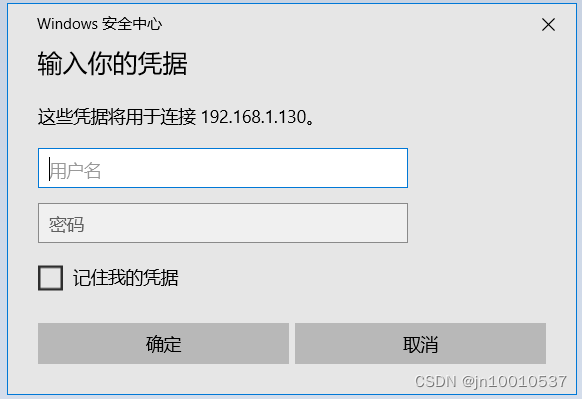
– Schritt 4.4, klicken Sie auf „Ja“, manuelles unbegrenztes Vertrauen
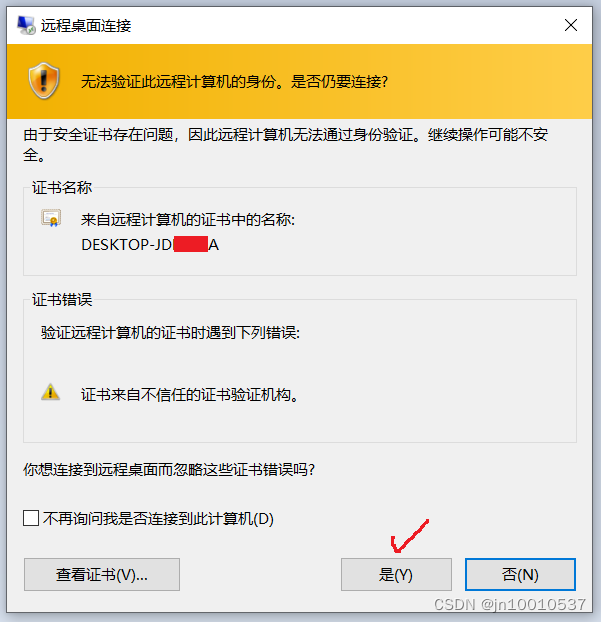
– Schritt 4.5, realisieren Sie erfolgreich die Remote-Desktop-Steuerung.
Die Datenübertragung erfolgt über das UDP-Protokoll im lokalen Netzwerk und der Remote-Erlebniseffekt ist sehr gut!
